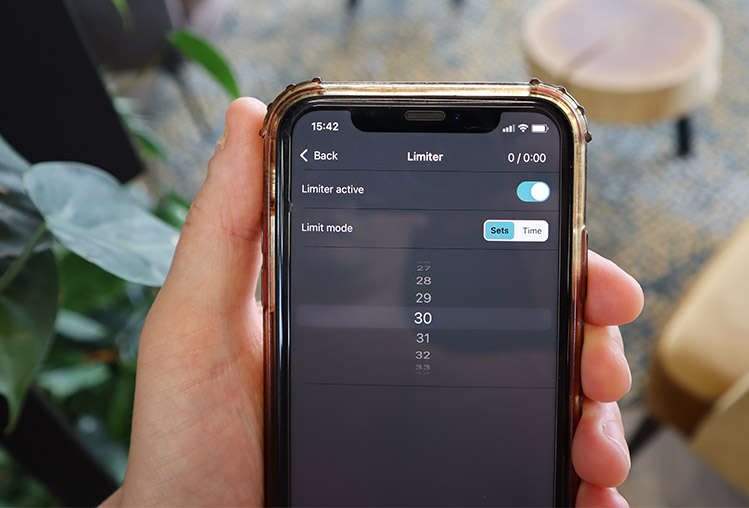In de nieuwste app update is het mogelijk om profielen in te stellen. Met deze profielen kunt u gemakkelijk bepaalde instellingen snel activeren. U kunt voor elke cliënt of situatie een profiel aanmaken.
Volg de volgende stappen om een profiel in te stellen:
- Stel de app helemaal in zoals gewenst.
- Klik op CONNECT
- Klik op PROFILES
- Klik op het plus (+) icoon om de huidige instellingen op te slaan in een nieuw profiel
- Geef het nieuwe profiel een naam. Als u de naam van een cliënt wilt gebruiken raden wij aan om alleen initialen te gebruiken.
- Druk op Save. Het profiel is nu opgeslagen in de profielen lijst.



Om een profiel te selecteren kunt u de volgende stappen volgen:
- Klik op Profiles
- Kies het gewenste Profiel en klik op Use
- Het profiel met alle ingestelde functies wordt nu ingeladen.

Het overschrijven van een profiel kunt u doen door op Edit te klikken en vervolgens op Overwrite.
Het verwijderen van een profiel kunt u doen door op Edit te klikken en vervolgens op Delete.